win10系统有着非常完善的功能非常的人性化,但是不同的人对于不同的事情有着不一样的体验,比如win10系统的自动更新功能虽然不用用户们进行手动更新了但是频繁的非核心更新经常出现会为一些不需要这些最新更新的用户们带来烦恼,今天小编为大家带来的就是win10自动更新永久关闭图文详解有需要的朋友快来看看吧。

操作步骤:
1、在桌面环境下,按下WIN+R调出运行窗口,并输入"services.msc"命令,并确定;
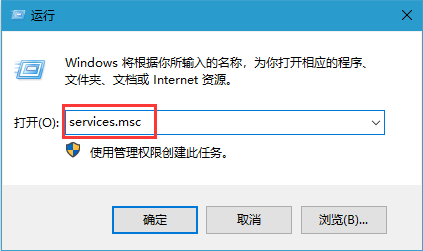
2、在打开的服务中,我们找到windows update这一项,双击打开;

3、然后在windows update属性中,先点击服务状态下的停止,将服务先停下来,然后在启动类型中,选择“禁用”;
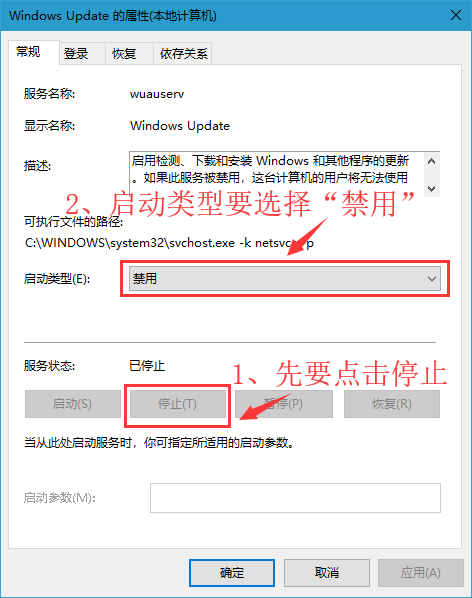
4、然后继续选择上面的“恢复”菜单,并在几次失败后面的选项,都要选择为“无操作”,这样就不会触发升级失败,而导致的重新启动了升级服务,这样上一步操作就没有效果;
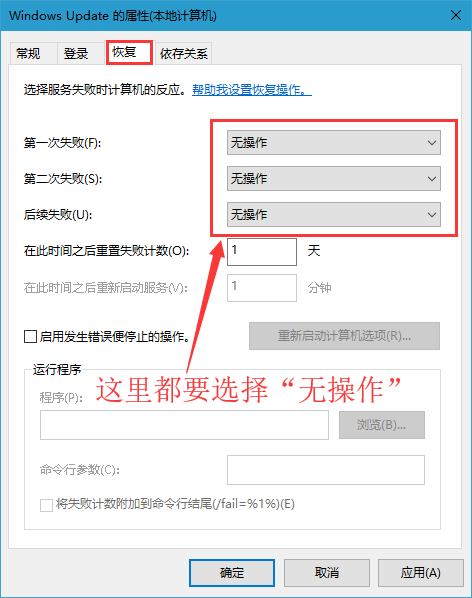
5、然后回到桌面环境,右键“此电脑”,并选择“管理”;
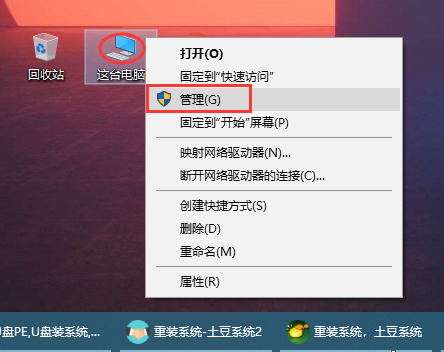
6、在计算机管理系统工具任务计划程序任务计划程序库MicosoftWindowsWindows Update,中间的看有几条触发事件,并全选,右击-删除;
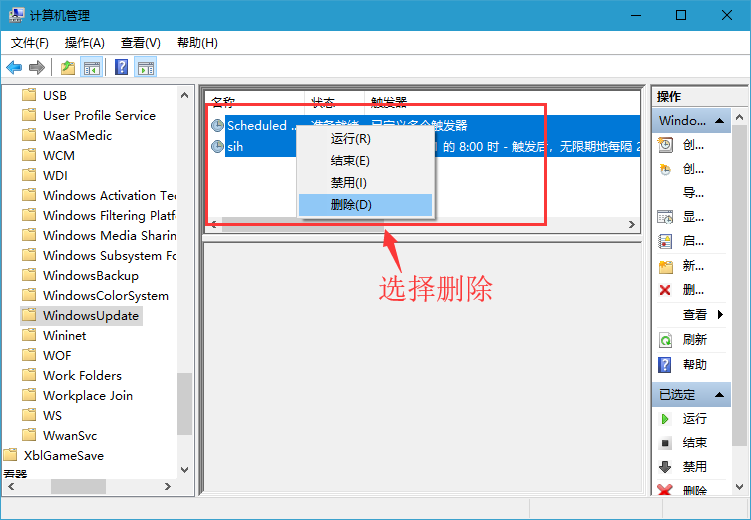
7、然后选择“是”,这样才能彻底关闭自动更新,不会有事件触发,而导致的重新启动自动更新!
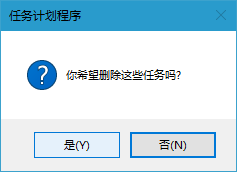
彻底关闭win10自动更新的方法
win10自动更新关闭教程
彻底禁止win10自动更新
以上就是电脑技术网 Tagxp.com为您带来的win10自动更新永久关闭图文详解的操作步骤,希望可以解决掉您的困惑。想了解更多的问题请收藏电脑技术网 Tagxp.com哟。欢迎您的查看。
 word文字太靠近纸的边缘调整间距的教程
word文字太靠近纸的边缘调整间距的教程
越来越多的用户在遇到文档文件的编辑问题,都会选择在word软件......
![KB5005611 [手动下载] 作为非安全更新 Wind](http://www.tagxp.com/uploads/allimg/c211105/163611252bB50-362c.jpg) KB5005611 [手动下载] 作为非安全更新 Wind
KB5005611 [手动下载] 作为非安全更新 Wind
Microsoft 再次更新了与安全无关的更新 KB 5005611 并更正了其他错误......
 主板故障排查全攻略:如何判断主板是否
主板故障排查全攻略:如何判断主板是否
主板是电脑的核心部件之一,承载着CPU、内存、显卡等多种硬件......
 外设设备故障解决:打印机无法连接电脑
外设设备故障解决:打印机无法连接电脑
打印机作为重要的外设设备,广泛应用于家庭和办公环境中。打......
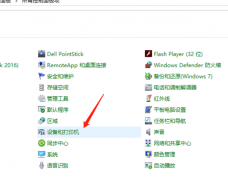 柯尼卡美能达打印机使用教程
柯尼卡美能达打印机使用教程
有些用户在刚刚购买了柯尼卡美能达打印机后不知道具体的使用......
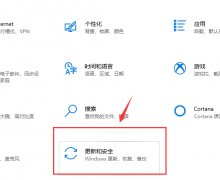
最近win10放出消息,新系统将要推出,预览版已经可以抢先体验使用了哦,但是也有不少的用户们表示,自己的系统在更新的时候,一直失败,无法成功的更新,需要怎么解决呢,快来看看详细...

新一代的Windows 8操作系统采用了包含动态磁贴的开始屏幕,同时去除了Windows传统桌面的开始按钮,刚接触Win8的朋友很难一下子明白该如何关机。估计现在很多朋友都已经掌握了Win8关机...

很多用户在使用win11安装助手升级的时候,遇到了提示win11 0xc1900101 0x20017安装失败的问题,这可能有多方原因导致,小编今天为大家带来了几种不同的排查方法,需要的朋友快来看看怎么解决吧...
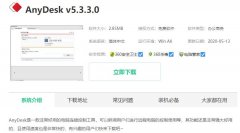
现在远程桌面连接已经成了很多用户日常生活中不可或缺的工作软件,这时候就需要更加人性化而且方便简洁的软件,今天就给各位小伙伴带来了远程桌面连接软件下载教程。...
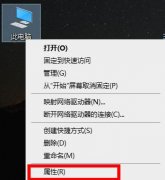
win10系统的环境变量在电脑中有着很重要的作用,不过许多的用户还不清楚该怎么这个设置在哪里,今天就给你们带来了win10环境设置位置详细介绍,一起来看看吧。...
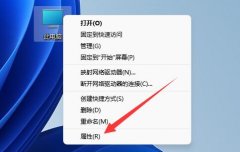
虽然每个cpu性能不同,但是同一个cpu在不同设置下也会有不一样的性能,那么win11怎么把cpu性能调到最佳呢,其实只要打开高级系统设置就可以了。...

OneDrive for Business在Android和Web上添加了新的照片编辑功能 微软刚刚为其 OneDrive 云存储服务发布了一个新的更新,该应用程序的商业版获得了与6 月份首次在个人...
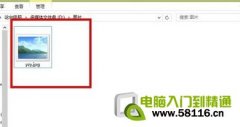
图片不能预览,如图: 操作步骤: 双击任意文件夹打开; 切换到查看选项卡点选项; 选查看选项卡,勾去始终显示图标,从不显示缩略图即可。...
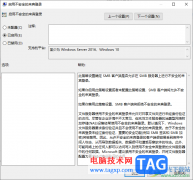
一些小伙伴在操作电脑的时候,会需要将电脑中的一些文件进行共享操作,大家在设置共享文件夹的时候,发现无法访问的这种问题,那么我们该如何解决呢,出现这样的情况可能是访问的共享...

在使用蓝牙耳机的时候,经常会出现一些声音的问题,最近就有用户遇到了win11蓝牙耳机断断续续的情况,不知道怎么解决。其实这可能是由于耳机电量或信号问题导致的,下面一起来看看吧。...

最近有小伙伴反应自己的台式电脑的win10系统崩溃了,无法开机进入安全模式系统里面修复,这可怎么办呢?其实我们可以从新下载一个系统,使用U盘进行安装,今天小编带来了详细的解决步骤...
我们用win10下载软件后发现在桌面上找不到下载的图标,这是怎么一回事呢?今天小编整理了相关的内容,下面跟我一起来看看吧。...
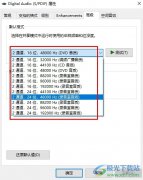
很多小伙伴在使用Win10系统的过程中想要更改电脑中的采样频率和位深度,但又不知道该在哪里找到相关设置。其实很简单,我们只需要在系统设置页面中打开声音选项,再打开声音控制面板选...
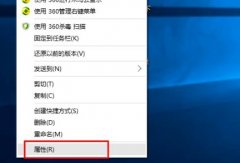
心灵终结是红色警戒2的又一续作,吸引了很多的忠实玩家来重温经典,可是很多小伙伴下载了正要玩的时候都遇到了打不开的情况,下面就给你们带来了解决方法一起看看吧。...
经常在网络上冲浪,十有八九避免不了网络病毒的攻击,用专业杀毒程序清除了这些病毒程序并重新启动计算机系统后,我们有时会发现先前已经被清除干净的病毒又卷土重来了,这是...